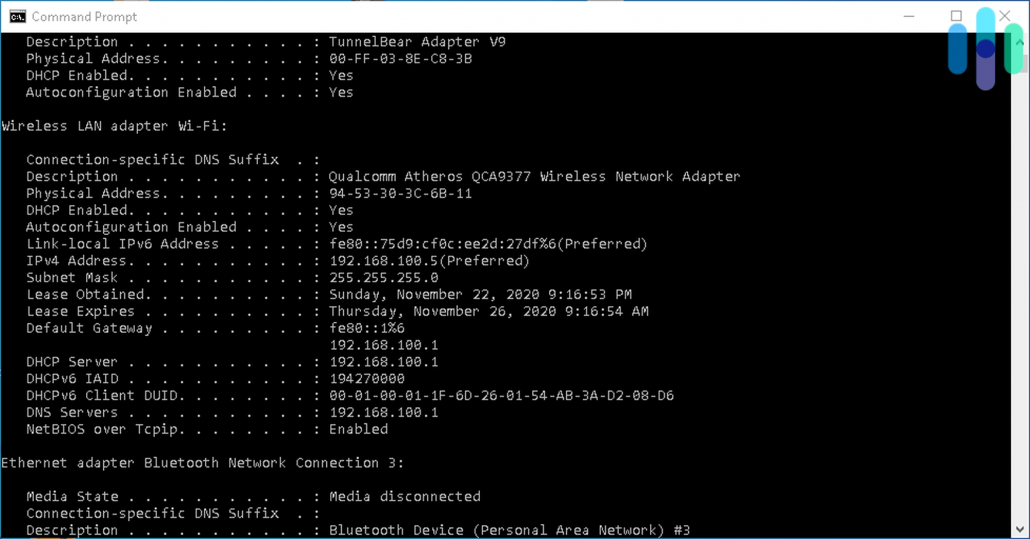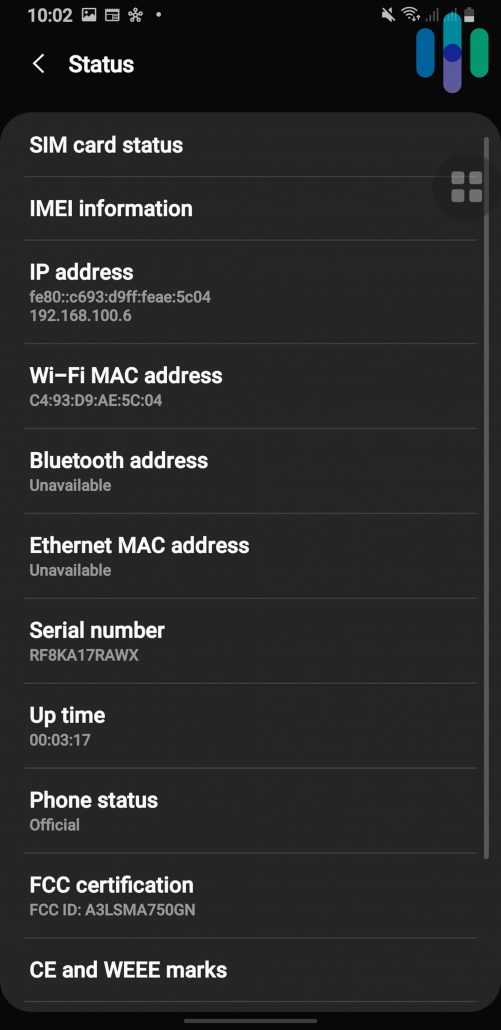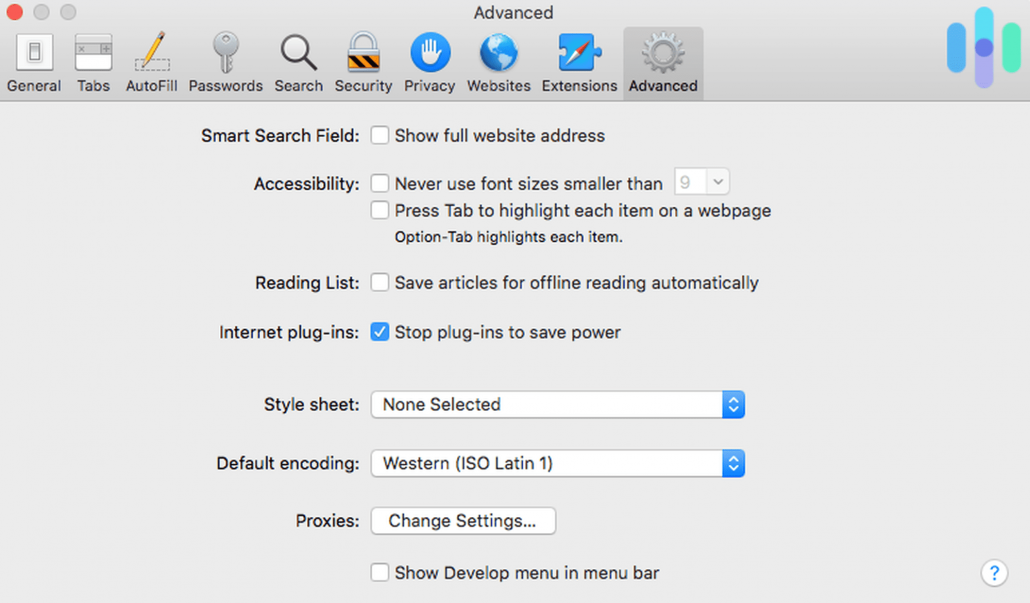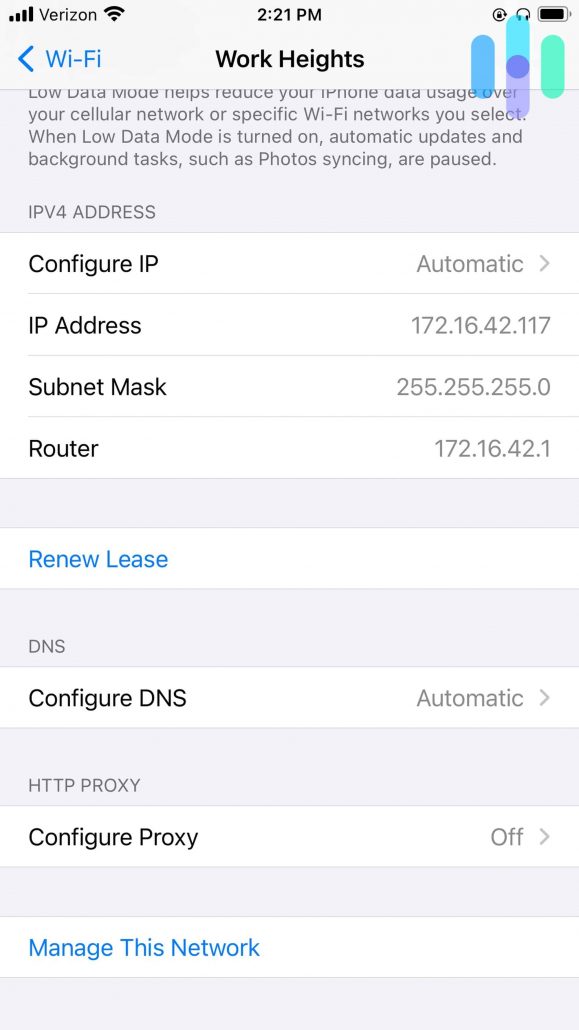حتی با وجود اینکه ممکن است در فضای مجازی باشید، هنوز در یک مکان خاص و مجازی هستید که با آدرس IP شما تعریف شده است. اما برای کسانی که میخواهند حریم خصوصی خود را حفظ کنند، محدودیتهای دولتی و موارد مشابه را کنترل کنند، تغییر آدرس IP خود اولین قدم ساده ای است که میشود برداشت. در این مقاله به شما خواهیم گفت که چگونه آدرس IP خود را به صورت گام به گام تغییر دهید و همچنین اطلاعات بیشتری در مورد انواع آدرس های IP، مزایا و معایب تغییر آنها و موارد دیگر در اختیار شما قرار می دهیم.
مراحل دقیق تغییر آدرس IP خود را در رایانه های iPhone، Android، Mac و Windows مشاهده کنید. همچنین، یاد بگیرید که چرا می خواهید آدرس IP خود را در وهله اول تغییر دهید.
به راحتی آدرس IP خود را با VPN تغییر دهید
از امکان پخش جریانی محتوای خاص گرفته تا محافظت کامل در برابر مشاهده اطلاعات و آدرس IP شما توسط شخصی، امکان تغییر آدرس IP شما مزایای زیادی دارد. VPN یک راه حل عالی است که شما را در این راه کمک میکند. انتخاب های کاملاً آزمایش شده VPN ما را در زیر مشاهده کنید و آدرس IP خود را با یک کلیک ماوس تغییر دهید.
چگونه آدرس IP خود را تغییر دهیم؟
چند راه مختلف برای تغییر آدرس IP شما وجود دارد، و ساده ترین راه ها به سادگی شامل تنظیم تنظیمات دستگاه شما است. اگر قبلاً یک آدرس IP جایگزین دارید، می توانید آن را در بخش تنظیمات دستگاه خود وارد کنید. در اینجا دستورالعمل های دقیق تری برای نحوه تغییر آدرس های IP به صورت دستی در انواع مختلف دستگاه ها آورده شده است.
نحوه تغییر آدرس IP خود در مک به صورت دستی
-
- به System Preferences بروید.
- روی Network کلیک کنید.
- روی Network Connection کلیک کنید.
- روی Configure IPv4 کلیک کنید.
- دستی را انتخاب کنید.
- آدرس IP خود را تایپ کنید.
نحوه تغییر آدرس IP خود در ویندوز به صورت دستی
-
- روی حساب مدیر کلیک کنید.
- روی Start کلیک کنید.
- روی کنترل پنل کلیک کنید.
- روی Network Connection کلیک کنید.
- Local Area Connection را انتخاب کنید.
- روی Properties کلیک کنید.
- TCP/IP را انتخاب کنید.
- آدرس IP را تایپ کنید.
چگونه آدرس IP خود را در اندروید به صورت دستی تغییر دهیم
-
- به تنظیمات اندروید خود بروید.
- به بخش Wireless & Networks بروید.
- روی شبکه Wi-Fi خود کلیک کنید.
- روی اصلاح شبکه کلیک کنید.
- گزینه های پیشرفته را انتخاب کنید.
- آدرس IP را تغییر دهید.
چگونه آدرس IP خود را در iOS به صورت دستی تغییر دهید
-
- به تنظیمات دستگاه iOS خود بروید.
- روی Wi-Fi کلیک کنید.
- روی Network کلیک کنید.
- آدرس IPv4 را انتخاب کنید.
- روی Configure IP کلیک کنید.
- آدرس IP خود را وارد کنید.
نحوه تغییر آدرس IP خود در روتر به صورت دستی
-
- روتر خود را خاموش کنید
- یک روز بعد آن را دوباره روشن کنید.
- به رابط اداری خود بروید و دوباره به ISP خود متصل شوید.
- اگر می خواهید دستگاه شما به طور خودکار یک آدرس IP جدید برای شما انتخاب کند، در اینجا چه کاری باید انجام دهید.
چگونه آدرس IP خود را در مک به طور خودکار تغییر دهید
-
- به برنامه تنظیمات سیستم Mac خود بروید.
- روی Network کلیک کنید.
- Network Connection را انتخاب کنید.
- روی Configure iPv4 کلیک کنید.
- استفاده از DHCP را انتخاب کنید.
به چه صورت آدرس آی پی خود را در ویندوز به طور خودکار تغییر دهیم
-
- حساب مدیر خود را وارد کنید.
- روی Start کلیک کنید.
- روی کنترل پنل کلیک کنید.
- به Network Connections بروید.
- روی Location Area Connection کلیک کنید.
- روی Properties کلیک کنید.
- TCP/IP را انتخاب کنید.
- روی Properties کلیک کنید.
- روی Obtain An IP Address Automatically1 کلیک کنید
چگونه آدرس IP خود را در اندروید به صورت خودکار تغییر دهیم
-
- روی تنظیمات کلیک کنید.
- Connections را انتخاب کنید.
- روی Wi-Fi کلیک کنید.
- شبکه ای را که در حال حاضر در آن هستید انتخاب کنید.
- روی Advanced کلیک کنید.
- DHCP یا Static را انتخاب کنید.
چگونه آدرس IP خود را در iOS به طور خودکار تغییر دهید
-
- به تنظیمات iPhone یا iPad خود بروید.
- Network را انتخاب کنید.
- شبکه خود را انتخاب کنید
- روی آدرس IPv4 کلیک کنید.
- روی Configure IP کلیک کنید.
- خودکار را انتخاب کنید.
اگراز قبل یک آدرس IP جدید ندارید یا نمی خواهید یک آدرس خودکار از دستگاه خود داشته باشید، می توانید به یک شبکه خصوصی مجازی یا VPN متصل شوید. VPN ها جایگزین آدرس IP شما می شوند و تمام فعالیت های وب شما را رمزگذاری می کنند. ممکن است هر بار که متصل می شوید یک آدرس IP یکسان (استاتیک) یا هر بار یک آدرس IP متفاوت (پویا) دریافت کنید. برخی از VPN ها همچنین آدرس های IP اختصاصی را ارائه می دهند، اگر می خواهید تنها با آن آدرس باشید. با هر VPN:
چگونه آدرس IP خود را با VPN تغییر دهید
-
- برنامه VPN را دانلود کنید.
- یک حساب کاربری ایجاد کنید.
- روی Connect کلیک کنید.
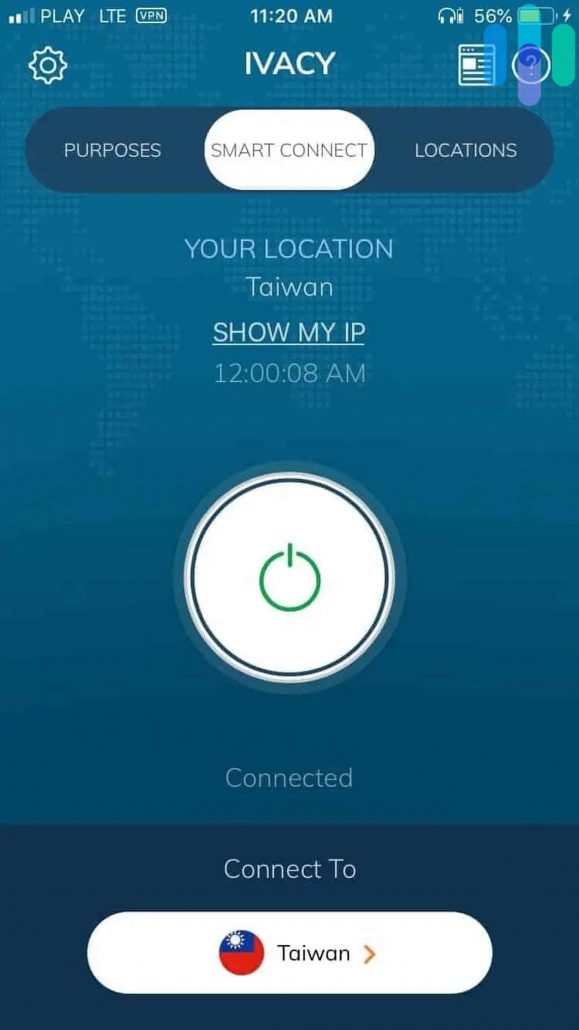
یکی از پر کاربرد ترین VPN ها سرورهای پروکسی هستند، دستگاه های واسطه ای که آدرس های IP را پنهان می کنند. در اینجا نحوه اتصال به یک سرور پراکسی در دستگاه Mac، Windows، Android یا iOS را برای شما آوردایم.
نحوه اتصال به پروکسی سرور در مک
-
- Safari، مرورگر پیش فرض مک را باز کنید.
- روی Preferences کلیک کنید.
- روی Advanced کلیک کنید.
- تغییر تنظیمات را انتخاب کنید.
- تنظیمات را با اطلاعاتی که مدیر شبکه در پاپ آپ System Preferences ارائه کرده است، به روز کنید.
نحوه اتصال به Proxy سرور در ویندوز
-
- به قالب های اداری خود بروید.
- Windows Components را انتخاب کنید.
- روی Data Collection and Preview Builds کلیک کنید.
- روی Configure Authenticated Proxy Usage کلیک کنید.
- Disable Authenticated Proxy Usage را انتخاب کنید.
- Apply را بزنید.
آموزش اتصال به پروکسی سرور در اندروید
-
- به تنظیمات اندروید خود بروید.
- Wi-Fi را انتخاب کنید.
- نام شبکه های خود را انتخاب کنید.
- Modify Network را بزنید.
- روی Advanced کلیک کنید.
- Manual را انتخاب کنید.
- پورت پروکسی و نام میزبان خود را وارد کنید.
- روی ذخیره کلیک کنید.
آموزش اتصال به Proxy سرور در iOS
-
- وارد تنظیمات گوشی یا تبلت خود شوید.
- روی Wi-Fi کلیک کنید.
- روی دکمه “I” در کنار نام کاربری کلیک کنید.
- روی HTTP Proxy کلیک کنید.
- ویرایش تنظیمات پروکسی را انتخاب کنید.
- Authentication را روشن کنید.
- به پنجره قبلی برگردید.
تور
Tor یک مرورگر امن است که علاوه بر پنهان کردن آدرس IP شما، از ردیابی و تبلیغات هدفمند نیز جلوگیری می کند. هنگامی که از یک وب سایت خارج شدید، کوکی های آن و همچنین سابقه مرور شما پاک می شوند. هم آدرس IP و هم فعالیت وب شما نه یک بار، نه دو بار بلکه سه بار رمزگذاری خواهند شد. کافیست مرورگر را از وب سایت Tor دانلود کنید تا آدرس IP خود را هنگام مرور آنلاین پنهان کنید!
آدرس IP چیست؟
البته، برخی افراد ممکن است کاملاً در مورد اینکه آدرس IP در واقع چیست، آشنا نباشند. یک آدرس IP در واقع استاندارد یک آدرس پروتکل اینترنتی است یا شماره شناسایی دستگاه است که با یک کامپیوتر یا شبکه کامپیوتری خاص مرتبط است. اساساً، آدرسهای IP به رایانهها امکان ارسال و دریافت اطلاعات را میدهند، اما میتوان از آنها برای ردیابی مکانهای فیزیکی کاربران نیز استفاده کرد، که این امر برای کسانی که به حفظ حریم خصوصی اهمیت میدهند آزار دهنده است.
انواع آدرس IP
همه آدرس های IP یکسان ایجاد نمی شوند! بلکه می توان آنها را به چند دسته مختلف تقسیم کرد که برخی از آنها مزایای خاصی نسبت به سایرین دارند.
عمومی:
هر دستگاه متصل به اینترنت دارای یک آدرس IP عمومی است که توسط ارائه دهندگان خدمات اینترنت در مقابل شرکت اینترنت برای نام ها و شماره های اختصاص داده شده توزیع شده است. با این وجود، این آدرس های IP عمومی در وب قابل جستجو هستند، به همین دلیل است که می توانیم چاپگر خود را به سادگی با جستجوی آدرس IP آن در گوگل پیدا کنیم.
خصوصی/محلی:
برخلاف آدرسهای IP عمومی، آدرسهای IP خصوصی در وب قابل جستجو نیستند. بلکه اعدادی هستند که روترها دستگاه ها را در شبکه خود اختصاص می دهند تا بتوانند با یکدیگر ارتباط برقرار کنند.
پویا: آدرسهای IP پویا، همانطور که قبلاً اشاره کردیم، هر نوع آدرس IP هستند که با هر بار اتصال، معمولاً از طریق VPN تغییر میکنند. این امر ردیابی کاربران را به صورت آنلاین سخت می کند، زیرا آدرس تحت اللفظی آنها مدام تغییر می کند.
: Static
Static به این معنی است که آدرس های IP تغییر نمی کنند. با VPN ها، آدرس های IP ثابت معمولاً با هزاران کاربر به اشتراک گذاشته می شود تا هویت آنها مخفی شود. با این حال، برخی از وبسایتها این آدرسهای IP مشترک را مسدود میکنند، که این امر مستلزم دریافت آدرسهای IP اختصاصی توسط کاربران است.
اختصاصی:
آدرس های IP اختصاصی به جای اینکه توسط چندین کاربر به اشتراک گذاشته شود، تنها به یک کاربر اختصاص داده می شود. آنها معمولاً هزینه متفاوتی در ازای اشتراک VPN معمولی دارند.
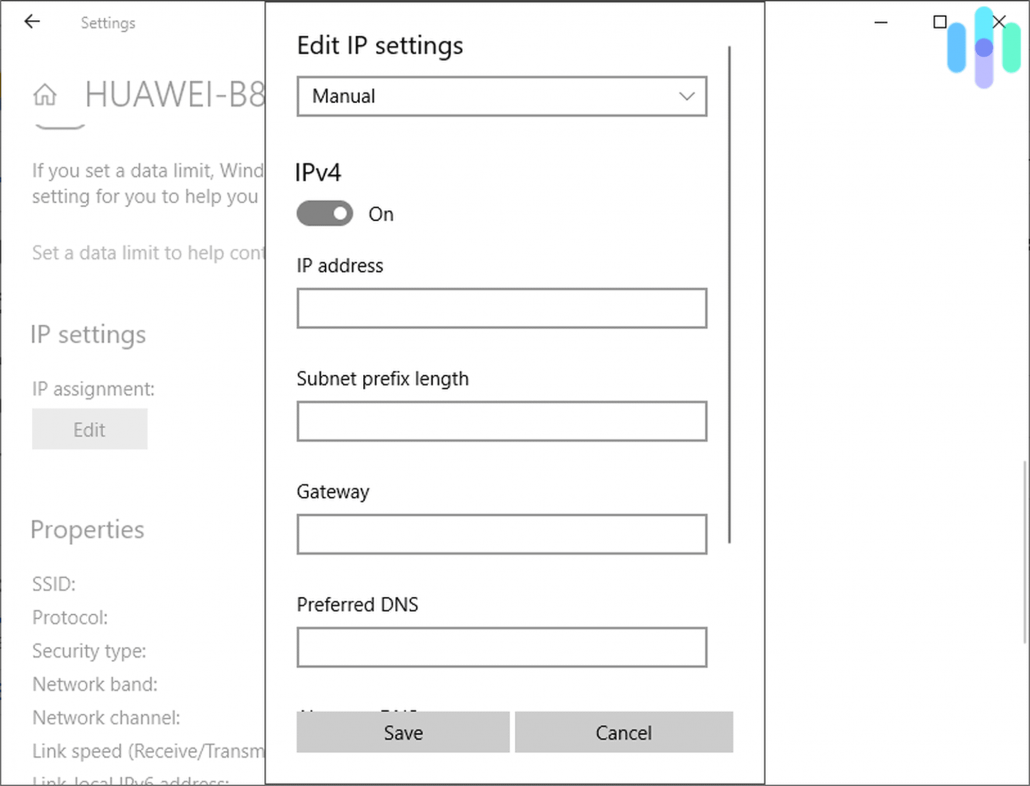
IPv4: پروتکل اینترنت نسخه 4 توسط 99 درصد شبکه ها استفاده می شود، اما از آنجایی که فقط می تواند 4.3 میلیارد آدرس را ذخیره کند، با IPv6 جایگزین شده است که در عرض یک ثانیه به آن خواهیم رسید. برخلاف IPv6، آدرسهای IPv4 چهار عدد تک بیتی هستند که با نقاطی مانند 555.555.1.1 از هم جدا شدهاند.
IPv6: در حالی که آنها تنها توسط کمتر از 1 درصد از شبکه ها استفاده می شوند، IPv6 مزایای خود را نسبت به IPv4 دارد، یعنی می تواند تعداد بی نهایت آدرس را ارائه دهد. همچنین امکان بارهای بزرگتر را فراهم می کند و با تعداد بیشتری از شبکه های تلفن همراه سازگار است. اگرچه آنها در حال شروع کوچک هستند، اما در نهایت، IPv6 جایگزین IPv4.5 خواهد شد.
آدرس IP خود را کجا پیدا کنیم؟
آیا در سس گم شده اید؟ پیدا کردن آدرس IP شما چندان پیچیده نیست، حتی اگر متخصص فناوری نباشید.
چطور در مک آدرس IP خود را پیدا کنیم؟
-
- تنظیمات سیستم Mac خود را وارد کنید.
- Network را انتخاب کنید.
- شبکه Wi-Fi خود را انتخاب کنید.
- روی Advanced کلیک کنید.
- TCP/IP را انتخاب کنید.
- ببین آدرس IPv4 کجاست.
آدرس IP خود را در ویندوز کجا پیدا کنیم؟
-
- TaskBar خود را وارد کنید.
- روی شبکه Wi-Fi کلیک کنید.
- شبکه خود را انتخاب کنید
- روی Properties کلیک کنید.
- به آدرس IPv4 نگاه کنید.
آدرس آی پی خود را در اندروید به چه صورتی پیدا کنیم؟
-
- وارد تنظیمات گوشی خود شوید
- روی About کلیک کنید.
- روی وضعیت کلیک کنید.
- به آدرس IP نگاه کنید.
آموزش پیدا کردن آدرس IP در iOS
-
- روی تنظیمات کلیک کنید.
- روی Wi-Fi کلیک کنید.
- روی دکمه “I” در کنار شبکه کلیک کنید.
- زیر آدرس IPv4 نگاه کنید.
مزایا و معایب تغییر آدرس
البته، همیشه این بحث وجود دارد که آیا آدرس IP خود را در وهله اول تغییر دهید یا نه. در حالی که امکان دارد پیش خود بگویید که این یک راه عالی برای افزایش حریم خصوصی شما و دسترسی به سرورهای کشورهای دیگر است، یا اینکه پیش خود بگویید که ممکن است گران باشد. در هر دو طرف حقیقت وجود دارد، بنابراین توصیه می کنیم تصمیمات خود را به صورت موردی بگیرید. همانطور که گفته شد، ما دلایل اصلی را که چرا باید و نباید آدرس IP خود را تغییر دهید، برای شما بازگو خواهیم کرد.
چرا باید آدرس IP خود را تغییر دهید
از ردیابی بپرهیزید: اگر تا به حال چیزی مرتبط با مصرفگرایی را جستجو کردهاید، احتمالاً متوجه شدهاید که چگونه به نظر میرسد جستجوهایتان شما را در اینترنت دنبال میکنند، مثل اینکه به آنها پول بدهکار هستید. این نوع ردیابی توسط کوکی ها امکان پذیر می شود که برخی از نرم افزارهای آنتی ویروس می توانند آنها را غیرفعال کنند.
دور زدن محدودیت های دولتی: دولت هایی مانند چین استفاده از اینترنت را در کشور خود بسیار محدود می کنند، بنابراین اگر می خواهید فایروال ها را دور بزنید، تغییر آدرس IP خود ضروری است.
به سرورهای بین المللی دسترسی داشته باشید: شاید بخواهید از آپارتمان خود در کالیفرنیا ببینید چه چیزی در Netflix Canada وجود دارد. با تغییر آدرس IP خود به یک آدرس کانادایی، می توانید غول جریان سازی را فریب دهید تا محتوای جدید زیادی را به شما نشان دهد.
حفظ حریم خصوصی: شاید شما یک فعال، روزنامه نگار یا هر شخص دیگری باشید که اطلاعات حساس را مدیریت می کند، یا شاید نمی خواهید ارائه دهنده خدمات اینترنتی شما هر حرکت شما را ردیابی کند. اگر اینطور است، تغییر آدرس IP شما گامی در جهت درست از نظر حفظ حریم خصوصی است.
افزایش امنیت: بیشتر مردم فکر نمی کنند که به شبکه های Wi-Fi عمومی بپیوندند (و بسته به تنظیمات شما، ممکن است حتی به طور خودکار این اتفاق بیفتد). با این حال، استفاده از وای فای عمومی خطرات امنیتی زیادی را به همراه دارد که هک در خط مقدم قرار دارد. اما با پنهان کردن آدرس IP واقعی خود، خطر هک شدن خود را تا حد زیادی کاهش می دهید.
چرا نباید آدرس IP خود را تغییر دهید
برخی از وب سایت ها کار نمی کنند: برخی از وب سایت ها، مانند Netflix فوق، با VPN یا پروکسی خاصی کار نمی کنند. بنابراین در حالی که آنها ممکن است بتوانند محدودیتهای دولتی را دور بزنند، این امر مانع از مسدود کردن برخی از آدرسهای IP توسط وبسایتهای فردی نمیشود.
همیشه قانونی نیست: بسته به جایی که هستید، VPN ها ممکن است قانونی نباشند. آنها در چین، بلاروس، ایران و چند کشور دیگر ممنوع هستند، بنابراین قبل از اتصال به آن توجه داشته باشید.
ممکن است سرعت اتصال را کاهش دهد: هر گونه رمزگذاری اضافه شده، سرعت مرور شما را کاهش می دهد، اگرچه کندی دقیق از سرویسی به سرویس دیگر متفاوت است. با این حال، اگر کارهایی را انجام میدهید که به پهنای باند زیادی مانند پخش ویدیو یا چت ویدیویی نیاز دارند، ممکن است تاخیر خستهکنندهای را تجربه کنید.
VPN ممکن است دادهها را ثبت کند: باز هم، بسته به خدمات، شرکت VPN شما ممکن است همان اطلاعاتی را که میخواهید پنهان کنید، مانند آدرس IP و ترافیک وب شما، ثبت میکند.
ممکن است هزینه داشته باشد: همه VPN ها رایگان نیستند. با این حال، VPN های رایگان معمولاً محدودیت هایی در زمان، داده ها یا سرورها دارند، بنابراین اگر می خواهید پوشش کامل داشته باشید، ممکن است مجبور شوید مقداری هزینه کنید.
ISP همچنان میتواند IP را ببیند: حتی با یک آدرس IP جدید، ارائهدهنده خدمات اینترنت شما میتواند آن را ببیند، بنابراین وقتی آنلاین هستید، هرگز واقعاً «خصوصی» نخواهید بود.
نتیجه
به طور کلی، ما معتقدیم که تغییر آدرس IP شما گاهی یک ضرورت است و ما دوست داریم که بیش از یک راه برای انجام آن وجود داشته باشد. امیدواریم به همه سوالات شما در مورد تغییر آدرس IP پاسخ داده باشیم، اما اگر پاسخ ندادیم، ادامه مطلب را بخوانید.
سوالات متداول
آیا راهی برای تغییر آدرس IP وجود دارد؟
می توانید آدرس IP خود را در تنظیمات دستگاه خود یا با استفاده از مرورگر Tor، VPN یا سرور پروکسی تغییر دهید.
آیا تغییر آدرس IP شما غیرقانونی است؟
تغییر آدرس IP شما ممکن است قانونی باشد یا نباشد. بستگی به این دارد که چگونه این کار را انجام می دهید و در کجا قرار دارید. به عنوان مثال، استفاده از VPN برای تغییر آدرس IP شما در ایالات متحده قانونی است اما در چین غیرقانونی است.
چرا آدرس IP من شهر دیگری را نشان می دهد؟
اگر به یک VPN یا سرور پراکسی با سرورهای آن شهر متصل هستید، آدرس IP شما ممکن است شهر دیگری را نشان دهد. ممکن است این سرور نزدیکترین سرور به شما باشد، یا به سادگی سروری باشد که کمترین پهنای باند استفاده را میدهد.
آیا تنظیم مجدد روتر آدرس IP من را تغییر می دهد؟
بازنشانی روتر ممکن است آدرس IP شما را تغییر دهد یا نه، بسته به مدت زمانی که قبل از روشن کردن مجدد آن صبر کنید. توصیه می کنیم برای دریافت آدرس IP جدید حدود یک روز صبر کنید.
تعمیر لپ تاپ مرکز تخصصی تعمیر لپ تاپ، تعمیر مک بوک، تعمیر سرفیس میباشد. جهت اطلاع از راه های ارتباطی و مشاوره با متخصصان ما به صفحه تماس با ما مراجعه فرمایید.